ภาพรวมพื้นฐานของวิธีสร้างคอมโพเนนต์แบบหลายรายการที่เลือกได้ซึ่งตอบสนอง ปรับเปลี่ยน และเข้าถึงได้ เพื่อประสบการณ์ของผู้ใช้ในการจัดเรียงและกรอง
ในโพสต์นี้ ผมอยากจะแชร์แนวคิดเกี่ยวกับวิธีสร้างคอมโพเนนต์แบบเลือกหลายรายการ ลองใช้เดโม
หากต้องการดูวิดีโอ โปรดดูโพสต์นี้ใน YouTube
ภาพรวม
ผู้ใช้มักจะเห็นสินค้าต่างๆ บางครั้งก็เห็นสินค้าจำนวนมาก ในกรณีเหล่านี้ การมีวิธีลดรายการเพื่อป้องกันตัวเลือกที่มากเกินไปอาจเป็นความคิดที่ดี บล็อกโพสต์นี้จะสำรวจ UI การกรองเพื่อเป็นวิธีลดตัวเลือก โดยจะทำได้ด้วยการ แสดงแอตทริบิวต์ของสินค้าที่ผู้ใช้เลือกหรือยกเลิกการเลือกได้ ซึ่งจะช่วยลดผลการค้นหา และลดตัวเลือกที่มากเกินไป
การโต้ตอบ
เป้าหมายคือการช่วยให้ผู้ใช้ทุกคนและอินพุตประเภทต่างๆ ของผู้ใช้สามารถเลื่อนดูตัวเลือกตัวกรองได้อย่างรวดเร็ว
ซึ่งจะมาพร้อมกับคอมโพเนนต์ 2 อย่างที่ปรับเปลี่ยนได้และตอบสนองได้
แถบด้านข้างแบบเดิมที่มีช่องทำเครื่องหมายสำหรับเดสก์ท็อป แป้นพิมพ์
และโปรแกรมอ่านหน้าจอ รวมถึง<select
multiple>
สำหรับผู้ใช้ที่ใช้ระบบสัมผัส
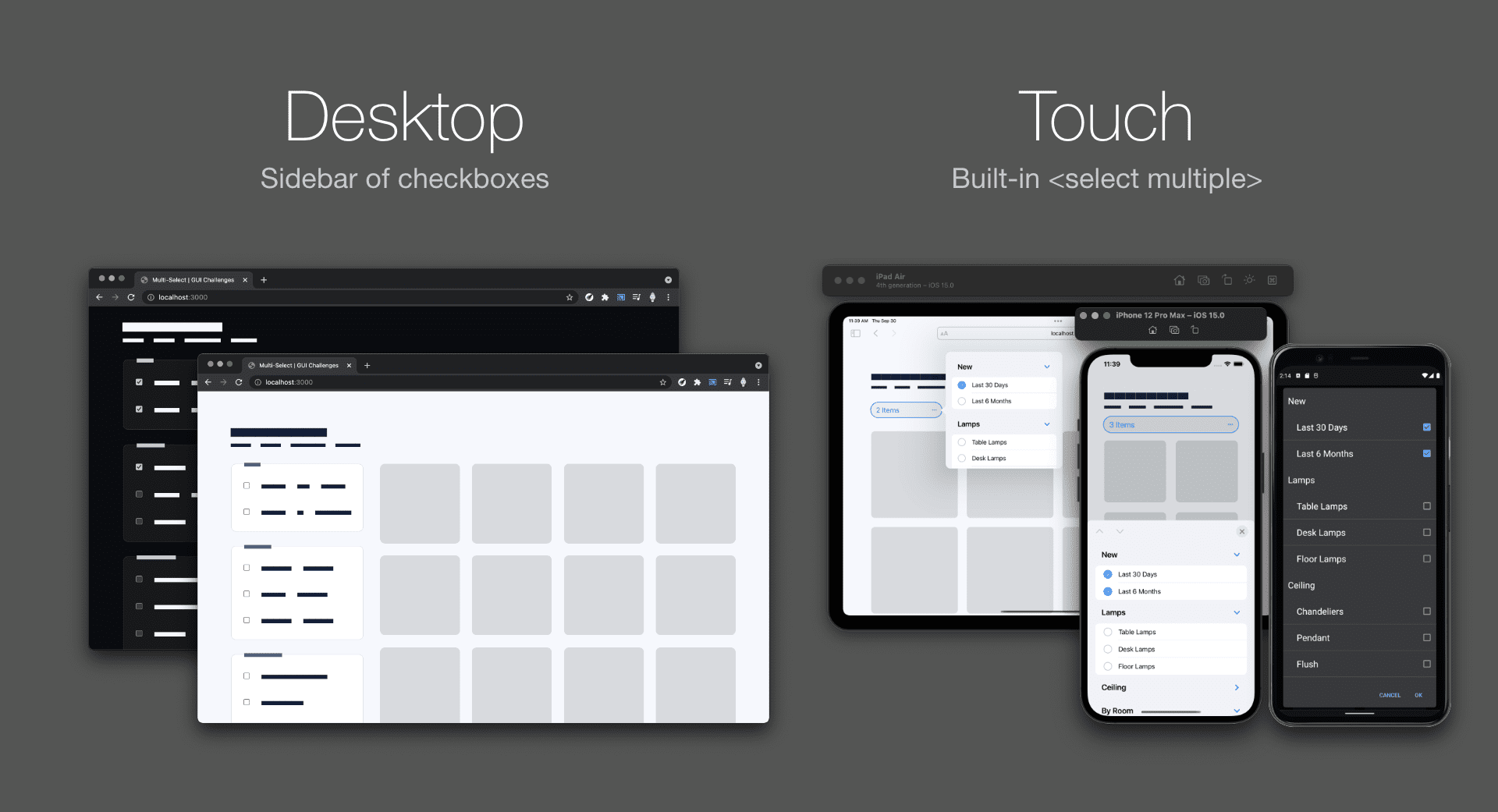
การตัดสินใจใช้การเลือกหลายรายการในตัวสำหรับการแตะและไม่ใช้สำหรับเดสก์ท็อปช่วยประหยัดงานและสร้างงาน แต่เราเชื่อว่าการตัดสินใจนี้จะมอบประสบการณ์ที่เหมาะสมโดยมีหนี้ทางเทคนิคที่น้อยกว่าการสร้างประสบการณ์ที่ตอบสนองทั้งหมดในคอมโพเนนต์เดียว
แตะ
คอมโพเนนต์การแตะช่วยประหยัดพื้นที่และช่วยให้การโต้ตอบของผู้ใช้บนอุปกรณ์เคลื่อนที่มีความแม่นยำมากขึ้น โดยจะช่วยประหยัดพื้นที่ด้วยการยุบแถบด้านข้างทั้งหมดของช่องทำเครื่องหมายให้เป็น<select>ประสบการณ์การแตะที่ซ้อนทับในตัว ซึ่งช่วยให้ป้อนข้อมูลได้อย่างแม่นยำโดยการแสดง
ประสบการณ์การซ้อนทับการสัมผัสขนาดใหญ่ที่ระบบมีให้
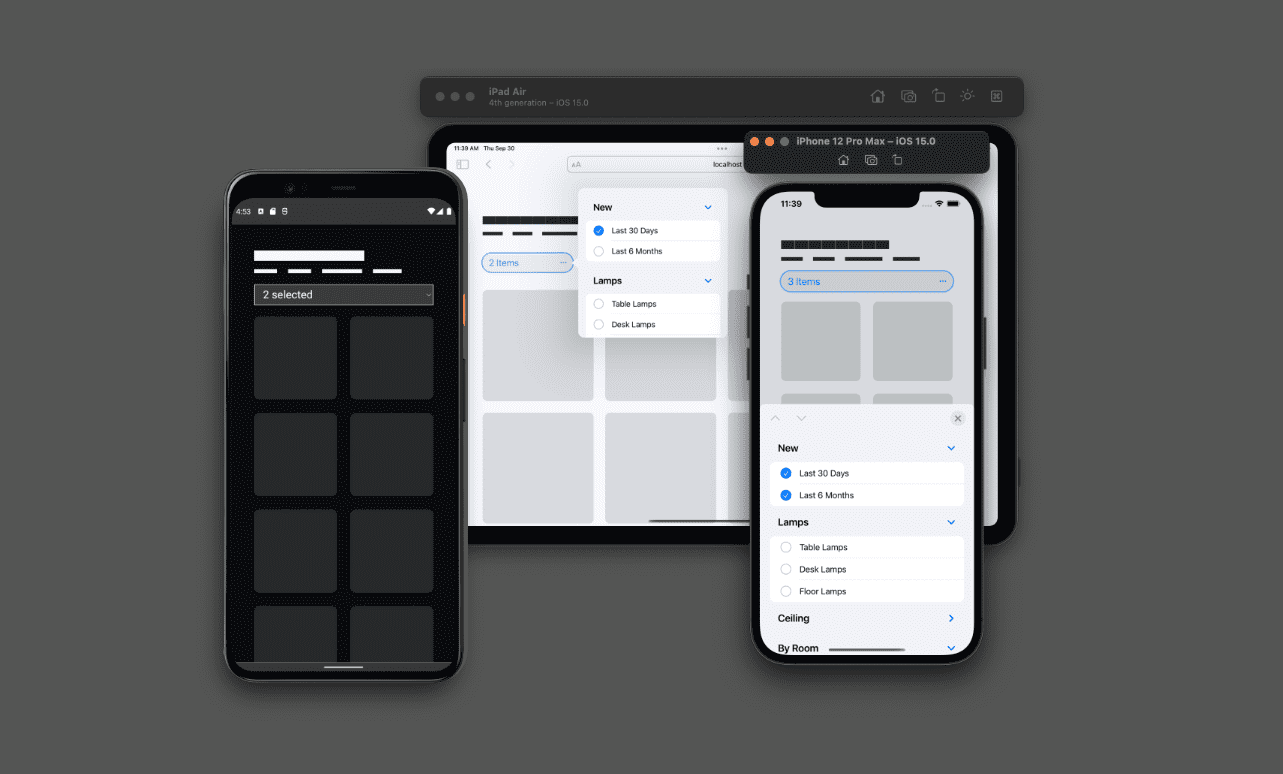
แป้นพิมพ์และเกมแพด
ด้านล่างนี้คือการสาธิตวิธีใช้ <select multiple> จากแป้นพิมพ์
การเลือกหลายรายการในตัวนี้จัดรูปแบบไม่ได้และมีเฉพาะในเลย์เอาต์แบบกะทัดรัด ซึ่งไม่เหมาะสำหรับการแสดงตัวเลือกจำนวนมาก เห็นไหมว่าคุณไม่สามารถ ดูตัวเลือกทั้งหมดในช่องเล็กๆ นั้นได้ แม้ว่าจะเปลี่ยนขนาดได้ แต่ก็ยังใช้งานได้ไม่ดีเท่าแถบด้านข้างของช่องทำเครื่องหมาย
Markup
ทั้ง 2 คอมโพเนนต์จะอยู่ในองค์ประกอบ <form> เดียวกัน ระบบจะสังเกตผลลัพธ์ของแบบฟอร์มนี้ ไม่ว่าจะเป็นช่องทำเครื่องหมายหรือแบบเลือกหลายรายการ และนำไปใช้เพื่อกรองตารางกริด แต่ก็อาจส่งไปยังเซิร์ฟเวอร์ได้เช่นกัน
<form>
</form>
คอมโพเนนต์ช่องทำเครื่องหมาย
ควรห่อกลุ่มช่องทำเครื่องหมายในองค์ประกอบ
<fieldset>
และกำหนด
<legend>
เมื่อจัดโครงสร้าง HTML ในลักษณะนี้ โปรแกรมอ่านหน้าจอและ FormData จะเข้าใจความสัมพันธ์ขององค์ประกอบโดยอัตโนมัติ
<form>
<fieldset>
<legend>New</legend>
… checkboxes …
</fieldset>
</form>
เมื่อจัดกลุ่มแล้ว ให้เพิ่ม <label> และ <input type="checkbox"> สำหรับ
ตัวกรองแต่ละรายการ ฉันเลือกที่จะใส่ <div> เพื่อให้พร็อพเพอร์ตี้ gap ของ CSS
สามารถเว้นวรรคให้เท่ากันและรักษาการจัดแนวเมื่อป้ายกำกับมีหลายบรรทัด
<form>
<fieldset>
<legend>New</legend>
<div>
<input type="checkbox" id="last 30 days" name="new" value="last 30 days">
<label for="last 30 days">Last 30 Days</label>
</div>
<div>
<input type="checkbox" id="last 6 months" name="new" value="last 6 months">
<label for="last 6 months">Last 6 Months</label>
</div>
</fieldset>
</form>
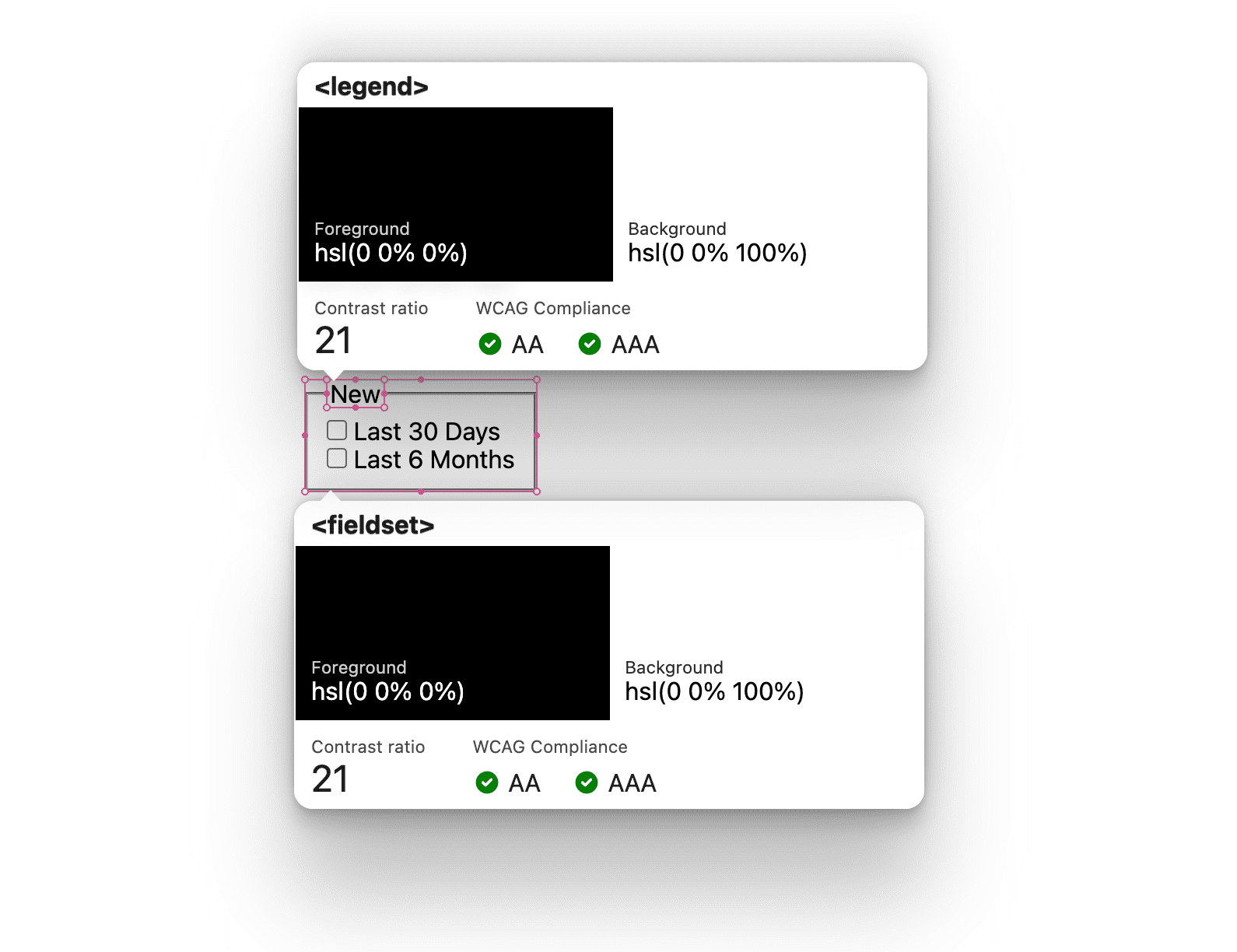
คอมโพเนนต์ <select multiple>
ฟีเจอร์ขององค์ประกอบ <select> ที่ไม่ค่อยได้ใช้คือ
multiple
เมื่อใช้แอตทริบิวต์กับองค์ประกอบ <select> ผู้ใช้จะเลือกหลายรายการจากลิสต์ได้
ซึ่งก็เหมือนกับการเปลี่ยนการโต้ตอบจากรายการวิทยุ
เป็นรายการช่องทำเครื่องหมาย
<form>
<select multiple="true" title="Filter results by category">
…
</select>
</form>
หากต้องการติดป้ายกำกับและสร้างกลุ่มภายใน <select> ให้ใช้
<optgroup>
องค์ประกอบและกำหนดแอตทริบิวต์และค่า label ให้ องค์ประกอบและค่าแอตทริบิวต์นี้
คล้ายกับองค์ประกอบ <fieldset> และ <legend>
<form>
<select multiple="true" title="Filter results by category">
<optgroup label="New">
…
</optgroup>
</select>
</form>
ตอนนี้ให้เพิ่มองค์ประกอบ
<option>
สำหรับตัวกรอง
<form>
<select multiple="true" title="Filter results by category">
<optgroup label="New">
<option value="last 30 days">Last 30 Days</option>
<option value="last 6 months">Last 6 Months</option>
</optgroup>
</select>
</form>
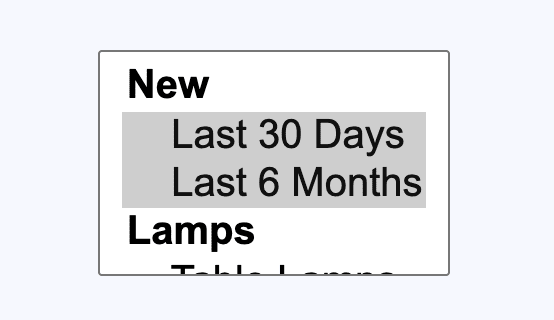
การติดตามอินพุตด้วยตัวนับเพื่อแจ้งเทคโนโลยีความช่วยเหลือ
เทคนิคบทบาท
สถานะ
ใช้ในประสบการณ์ของผู้ใช้นี้เพื่อติดตามและรักษาสถิติของ
ตัวกรองสำหรับโปรแกรมอ่านหน้าจอและเทคโนโลยีความช่วยเหลือพิเศษอื่นๆ วิดีโอ YouTube
แสดงฟีเจอร์นี้ การผสานรวมเริ่มต้นด้วย HTML และแอตทริบิวต์
role="status"
<div role="status" class="sr-only" id="applied-filters"></div>
องค์ประกอบนี้จะอ่านออกเสียงการเปลี่ยนแปลงที่เกิดขึ้นกับเนื้อหา เราสามารถอัปเดตเนื้อหาด้วยตัวนับ CSS เมื่อผู้ใช้โต้ตอบกับช่องทำเครื่องหมาย โดยเราต้องสร้าง เคาน์เตอร์ที่มีชื่อในองค์ประกอบหลักขององค์ประกอบอินพุตและสถานะก่อน
aside {
counter-reset: filters;
}
โดยค่าเริ่มต้น จำนวนจะเป็น 0 ซึ่งถือว่าดี เพราะไม่มีอะไร:checkedโดยค่าเริ่มต้นในการออกแบบนี้
จากนั้น เราจะกำหนดเป้าหมายไปยังองค์ประกอบย่อยขององค์ประกอบ <aside> ที่เป็น :checked เพื่อเพิ่มตัวนับที่สร้างขึ้นใหม่ เมื่อผู้ใช้เปลี่ยนสถานะของอินพุต
filters จะนับรวม
aside :checked {
counter-increment: filters;
}
ตอนนี้ CSS ทราบจำนวนรวมทั่วไปของ UI ช่องทําเครื่องหมายแล้ว และองค์ประกอบบทบาทสถานะ
ว่างเปล่าและรอค่า เนื่องจาก CSS จะเก็บผลรวมไว้ในหน่วยความจำ ฟังก์ชัน
counter()
จึงอนุญาตให้เข้าถึงค่าจากเนื้อหาองค์ประกอบเสมือนได้
aside #applied-filters::before {
content: counter(filters) " filters ";
}
ตอนนี้ HTML สำหรับองค์ประกอบบทบาทสถานะจะประกาศ "2 ตัวกรอง " ให้โปรแกรมอ่านหน้าจอ นี่เป็นจุดเริ่มต้นที่ดี แต่เราสามารถทำได้ดีกว่านี้ เช่น แชร์ผลรวมของ ผลลัพธ์ที่ตัวกรองอัปเดต เราจะทำงานนี้จาก JavaScript เนื่องจากอยู่นอกเหนือสิ่งที่เคาน์เตอร์ทำได้
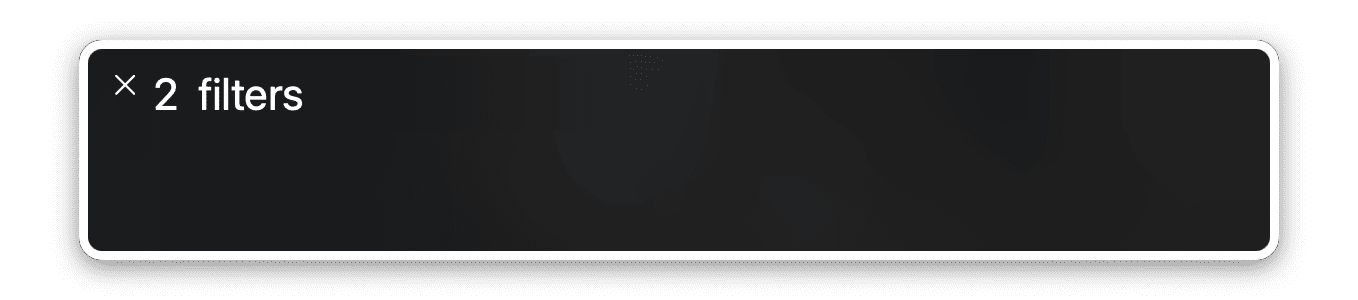
ความตื่นเต้นในการทำรัง
อัลกอริทึมตัวนับทำงานได้ดีกับ CSS nesting-1 เนื่องจากฉันสามารถใส่ตรรกะทั้งหมดไว้ในบล็อกเดียวได้ ดูเหมือนจะพกพาสะดวกและรวมศูนย์สำหรับการอ่านและการอัปเดต
aside {
counter-reset: filters;
& :checked {
counter-increment: filters;
}
& #applied-filters::before {
content: counter(filters) " filters ";
}
}
เลย์เอาต์
ส่วนนี้จะอธิบายเลย์เอาต์ระหว่างคอมโพเนนต์ทั้ง 2 รูปแบบเลย์เอาต์ส่วนใหญ่มีไว้สำหรับคอมโพเนนต์ช่องทำเครื่องหมายบนเดสก์ท็อป
แบบฟอร์ม
เพื่อให้ผู้ใช้อ่านและสแกนได้ง่ายขึ้น ระบบจึงกำหนดความกว้างสูงสุดของแบบฟอร์มไว้ที่ 30 อักขระ ซึ่งเป็นการกำหนดความกว้างของบรรทัดด้วยภาพสำหรับป้ายกำกับของตัวกรองแต่ละรายการ แบบฟอร์มใช้เลย์เอาต์ตารางกริดและพร็อพเพอร์ตี้ gap เพื่อเว้นวรรค
ชุดฟิลด์
form {
display: grid;
gap: 2ch;
max-inline-size: 30ch;
}
องค์ประกอบ <select>
รายการป้ายกำกับและช่องทำเครื่องหมายใช้พื้นที่มากเกินไปบนอุปกรณ์เคลื่อนที่ ดังนั้น เลย์เอาต์จึงตรวจสอบอุปกรณ์ชี้หลักของผู้ใช้เพื่อเปลี่ยน ประสบการณ์การใช้งานสำหรับการแตะ
@media (pointer: coarse) {
select[multiple] {
display: block;
}
}
ค่า coarse แสดงว่าผู้ใช้จะโต้ตอบกับหน้าจอที่มีความแม่นยำสูงด้วยอุปกรณ์ป้อนข้อมูลหลักไม่ได้ ในอุปกรณ์เคลื่อนที่ ค่าของเคอร์เซอร์มักจะเป็น coarse เนื่องจาก
การโต้ตอบหลักคือการแตะ ในอุปกรณ์เดสก์ท็อป ค่าพอยน์เตอร์มักจะเป็น fine เนื่องจากโดยทั่วไปแล้ว
จะมีการเชื่อมต่อเมาส์หรืออุปกรณ์อินพุตที่มีความแม่นยำสูงอื่นๆ
ชุดฟิลด์
การจัดรูปแบบและเลย์เอาต์เริ่มต้นของ <fieldset> ที่มี <legend> จะมีลักษณะเฉพาะดังนี้
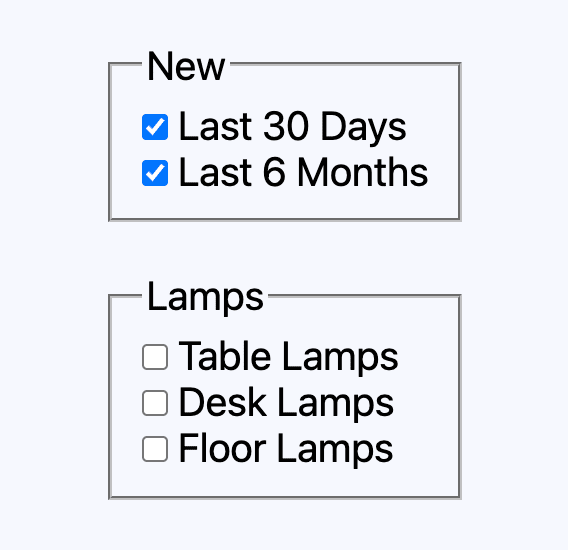
โดยปกติแล้ว หากต้องการเว้นวรรคองค์ประกอบย่อย ฉันจะใช้พร็อพเพอร์ตี้ gap แต่การจัดตำแหน่งที่ไม่ซ้ำกันของ <legend> ทำให้สร้างชุดองค์ประกอบย่อยที่มีการเว้นวรรคอย่างสม่ำเสมอได้ยาก แทนที่จะใช้ gap ระบบจะใช้ตัวเลือก
องค์ประกอบร่วมที่อยู่ติดกันและ
margin-block-start
fieldset {
padding: 2ch;
& > div + div {
margin-block-start: 2ch;
}
}
ซึ่งจะข้าม <legend> ไม่ให้มีการปรับพื้นที่โดยกำหนดเป้าหมายเฉพาะองค์ประกอบย่อย <div>
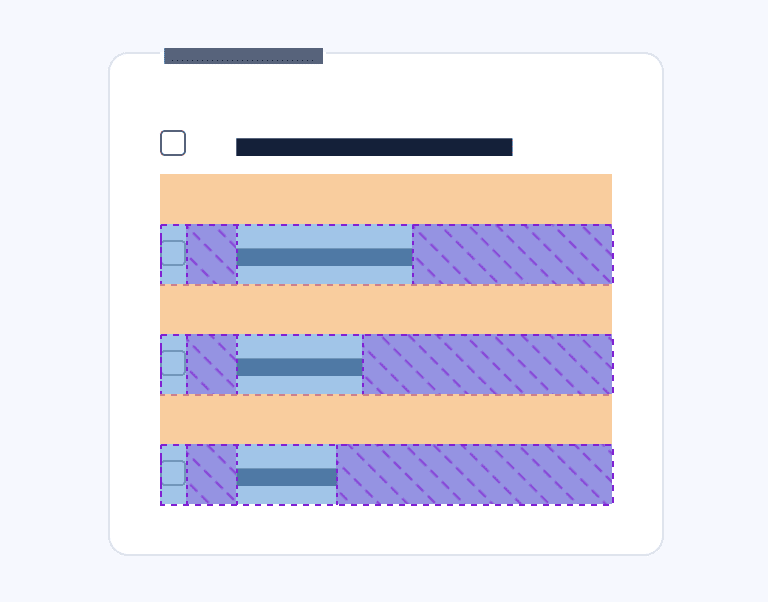
ป้ายกำกับตัวกรองและช่องทำเครื่องหมาย
ข้อความป้ายกำกับอาจตัดคำหากยาวเกินไป เนื่องจากเป็นแท็กย่อยโดยตรงของ <fieldset> และอยู่ภายในความกว้างสูงสุดของแบบฟอร์ม 30ch การตัดข้อความนั้นดี แต่การ
จัดแนวข้อความและช่องทำเครื่องหมายไม่ตรงกันนั้นไม่ดี Flexbox เหมาะสำหรับกรณีนี้
fieldset > div {
display: flex;
gap: 2ch;
align-items: baseline;
}
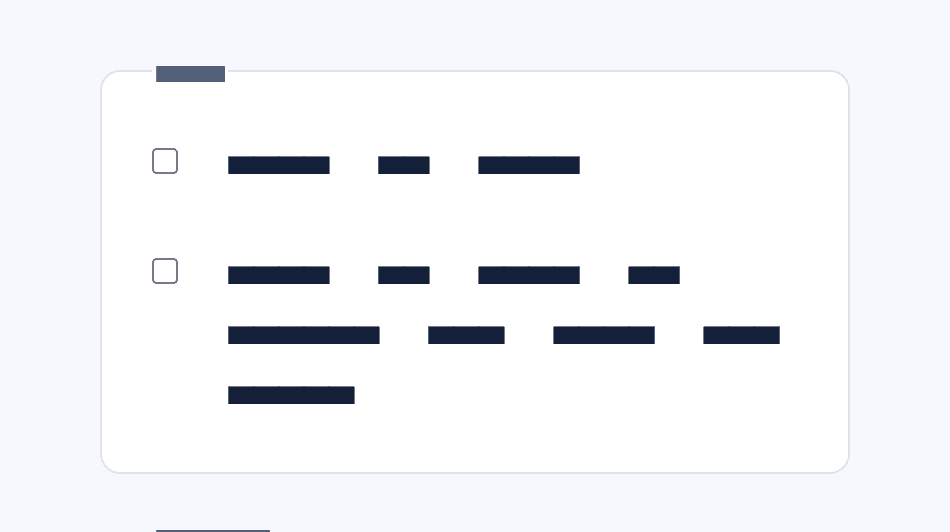
ตารางกริดแบบเคลื่อนไหว
Isotope เป็นผู้สร้างภาพเคลื่อนไหวเลย์เอาต์ ปลั๊กอินที่มีประสิทธิภาพและทรงพลังสำหรับการจัดเรียงและการกรองแบบอินเทอร์แอกทีฟ
JavaScript
นอกจากจะช่วยจัดระเบียบตารางแบบเคลื่อนไหวและโต้ตอบได้อย่างเรียบร้อยแล้ว JavaScript ยังใช้เพื่อขัดเกลาจุดที่ยังไม่สมบูรณ์อีกด้วย
การปรับอินพุตของผู้ใช้ให้เป็นมาตรฐาน
การออกแบบนี้มีแบบฟอร์มเดียวที่มีวิธีป้อนข้อมูล 2 วิธีที่แตกต่างกัน และไม่ได้จัดลำดับข้อมูลเดียวกัน แต่เราสามารถทําให้เป็นมาตรฐานได้ด้วย JavaScript
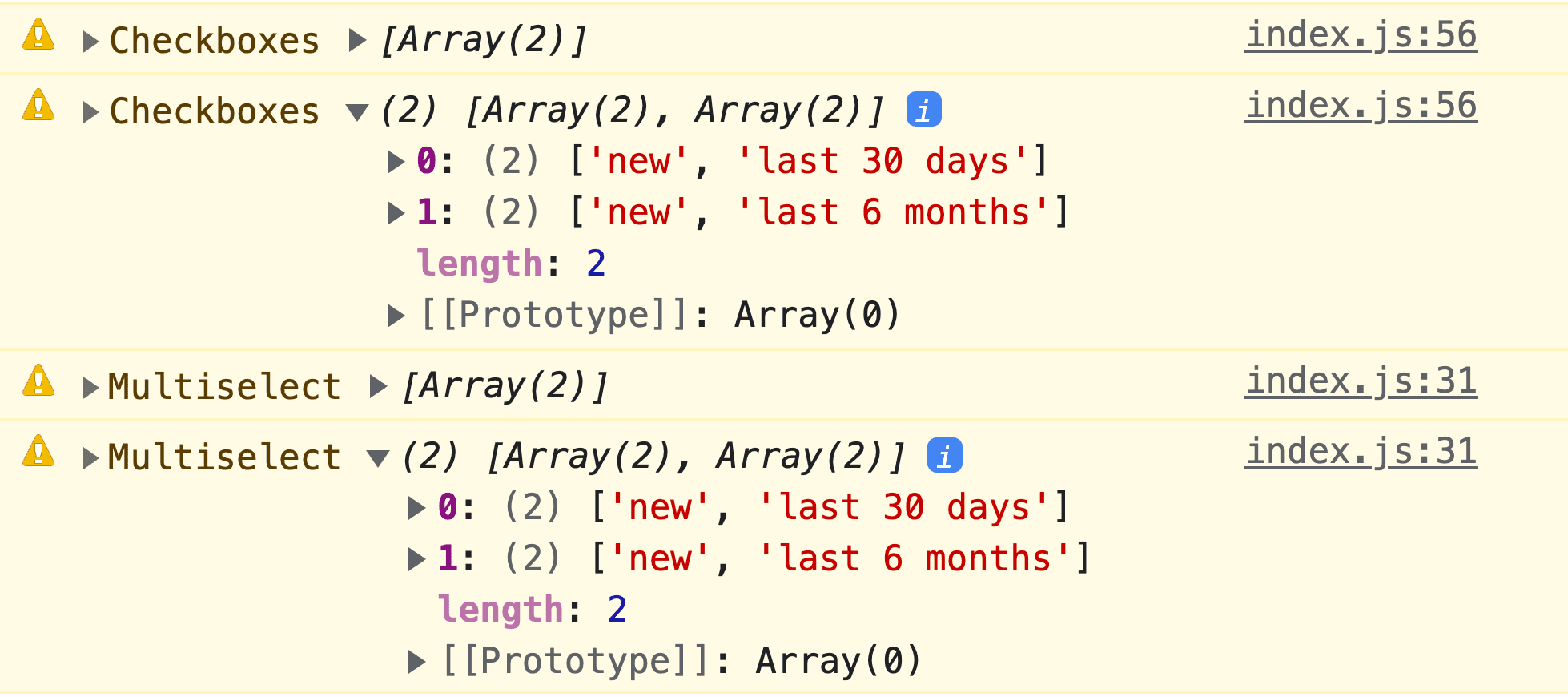
ฉันเลือกที่จะจัดโครงสร้างข้อมูลขององค์ประกอบ <select> ให้สอดคล้องกับโครงสร้างของช่องทําเครื่องหมายที่จัดกลุ่ม
โดยจะมีการเพิ่ม
input
Listener เหตุการณ์ลงในองค์ประกอบ <select> ซึ่งเป็นจุดที่
selectedOptions
ได้รับการแมป
document.querySelector('select').addEventListener('input', event => {
// make selectedOptions iterable then reduce a new array object
let selectData = Array.from(event.target.selectedOptions).reduce((data, opt) => {
// parent optgroup label and option value are added to the reduce aggregator
data.push([opt.parentElement.label.toLowerCase(), opt.value])
return data
}, [])
})
ตอนนี้คุณส่งแบบฟอร์มได้อย่างปลอดภัย หรือในกรณีของเดโมนี้ ให้สั่ง Isotope ว่าจะกรองตามอะไร
การสิ้นสุดองค์ประกอบบทบาทสถานะ
องค์ประกอบนี้จะนับและประกาศจำนวนตัวกรองตามการโต้ตอบกับช่องทําเครื่องหมายเท่านั้น แต่ฉันคิดว่าการแชร์จํานวนผลลัพธ์เพิ่มเติมและตรวจสอบว่าระบบนับตัวเลือกองค์ประกอบ <select> ด้วยนั้นเป็นความคิดที่ดี
ตัวเลือกองค์ประกอบ <select> แสดงใน counter()
ในส่วนการทําให้ข้อมูลเป็นมาตรฐาน ระบบได้สร้าง Listener ในอินพุตแล้ว เมื่อสิ้นสุดฟังก์ชันนี้ ระบบจะทราบจำนวนตัวกรองที่เลือกและจำนวนผลลัพธ์ สำหรับตัวกรองเหล่านั้น คุณส่งค่าไปยังองค์ประกอบบทบาทของสถานะได้ ดังนี้
let statusRoleElement = document.querySelector('#applied-filters')
statusRoleElement.style.counterSet = selectData.length
ผลลัพธ์จะแสดงในองค์ประกอบ role="status"
:checked มีวิธีในตัวในการส่งจำนวนตัวกรองที่เลือกไปยัง
องค์ประกอบบทบาทสถานะ แต่ไม่มีการแสดงผลจำนวนผลลัพธ์ที่กรองแล้ว
JavaScript สามารถดูการโต้ตอบกับช่องทำเครื่องหมาย และหลังจากกรองตารางกริดแล้ว ให้เพิ่ม textContent เช่นเดียวกับที่องค์ประกอบ <select> ทำ
document
.querySelector('aside form')
.addEventListener('input', e => {
// isotope demo code
let filterResults = IsotopeGrid.getFilteredItemElements().length
document.querySelector('#applied-filters').textContent = `giving ${filterResults} results`
})
โดยรวมแล้วการดำเนินการนี้จะทำให้ประกาศ "ตัวกรอง 2 รายการให้ผลลัพธ์ 25 รายการ" เสร็จสมบูรณ์
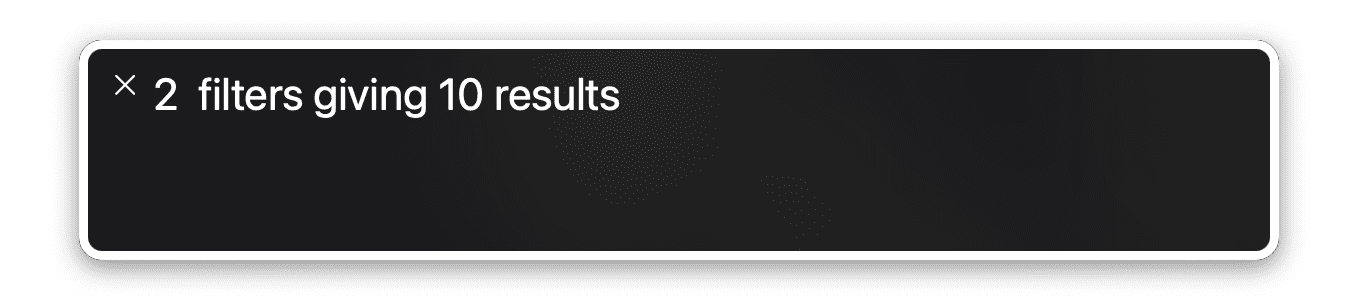
ตอนนี้เราจะมอบประสบการณ์เทคโนโลยีความช่วยเหลือที่ยอดเยี่ยมแก่ผู้ใช้ทุกราย ไม่ว่าผู้ใช้จะโต้ตอบกับเทคโนโลยีดังกล่าวอย่างไรก็ตาม
บทสรุป
ตอนนี้คุณรู้วิธีที่ฉันใช้แล้ว คุณจะทำอย่างไร 🙂
มาลองใช้แนวทางที่หลากหลายและเรียนรู้วิธีต่างๆ ในการสร้างสรรค์บนเว็บกัน สร้างการสาธิต ทวีตลิงก์มาให้ฉัน แล้วฉันจะเพิ่มลิงก์นั้น ลงในส่วนรีมิกซ์ของชุมชนด้านล่าง
รีมิกซ์ของชุมชน
ยังไม่มีอะไรให้ดูที่นี่


